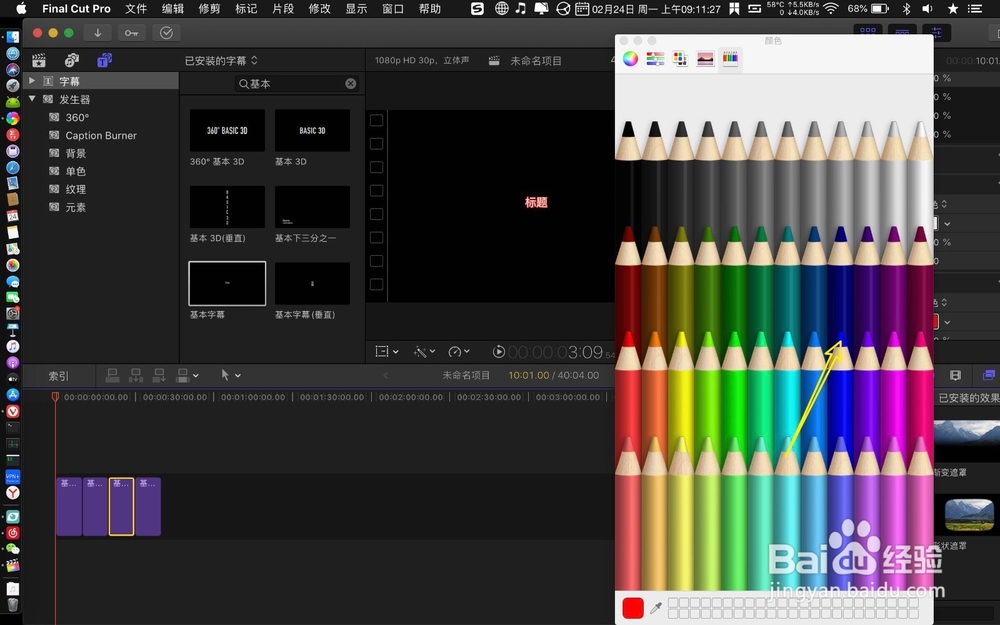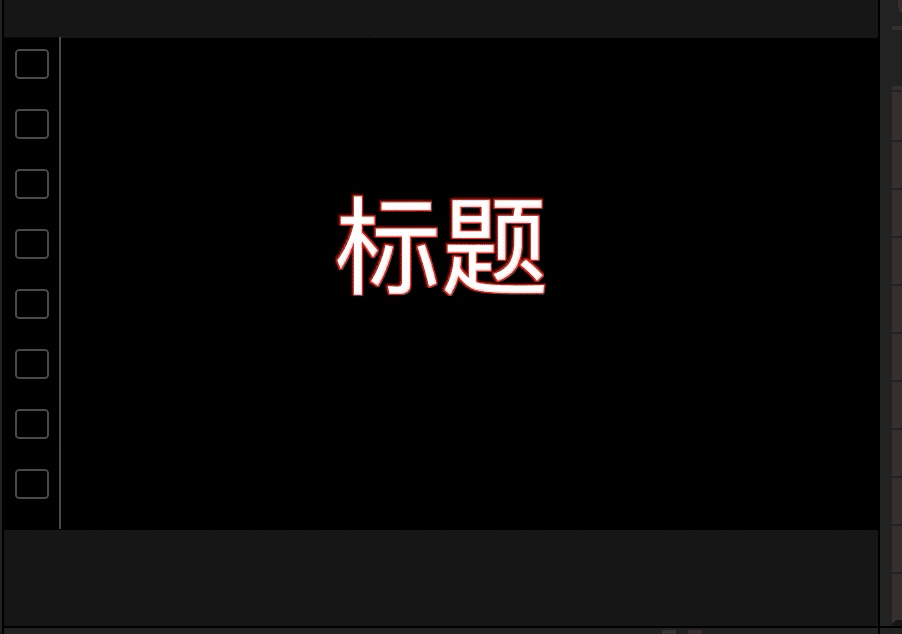1、如果fcpx未有字幕,点击t,点击字幕。

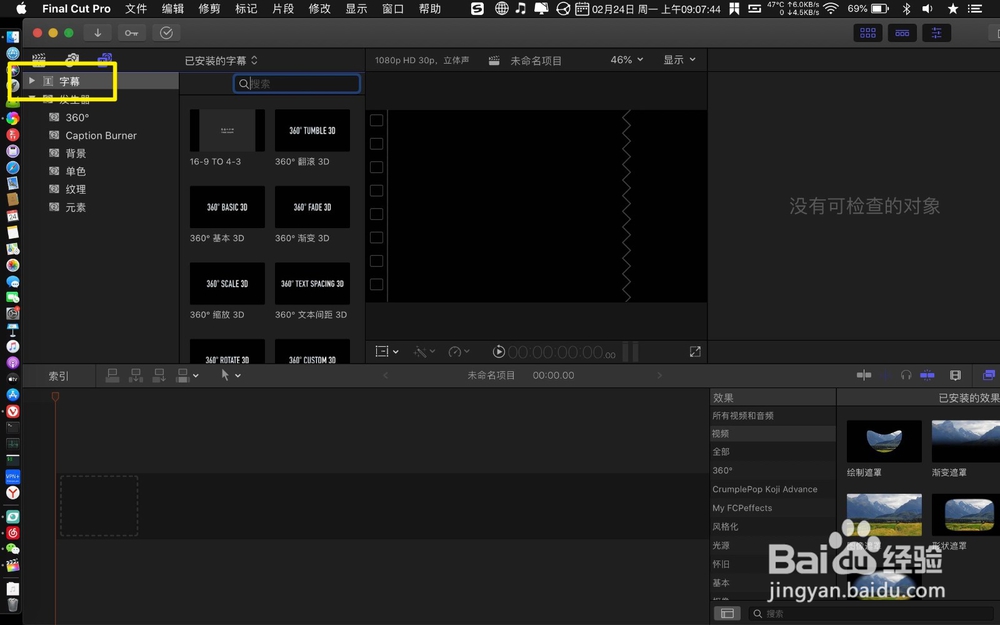
2、把基本字幕拖下时间线,重复拖入多个基本字幕到时间线。
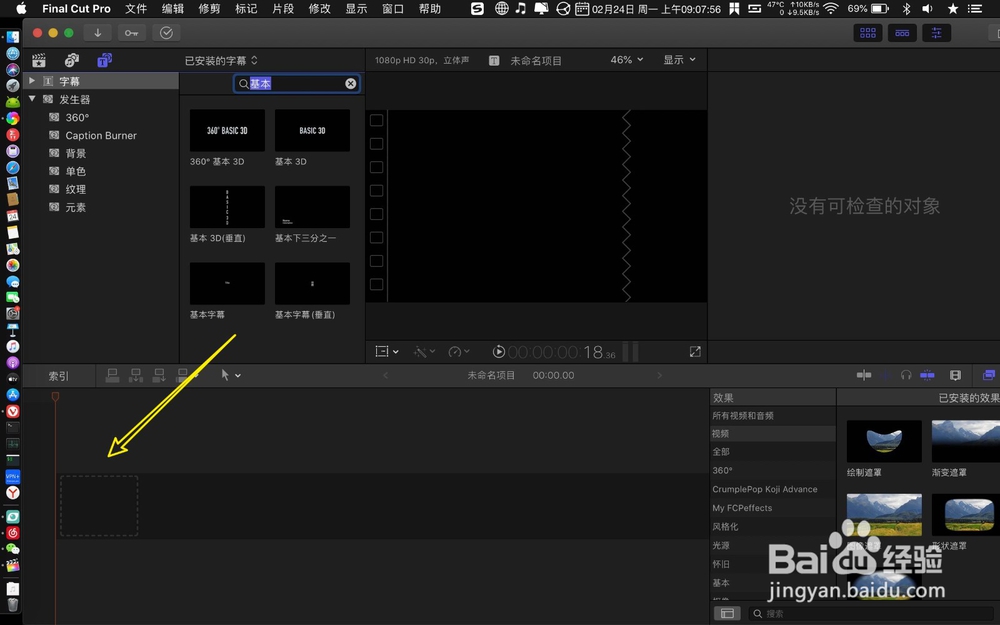

3、点击第一字幕,右边文本界面下拉。


4、外框选上,点击红色。
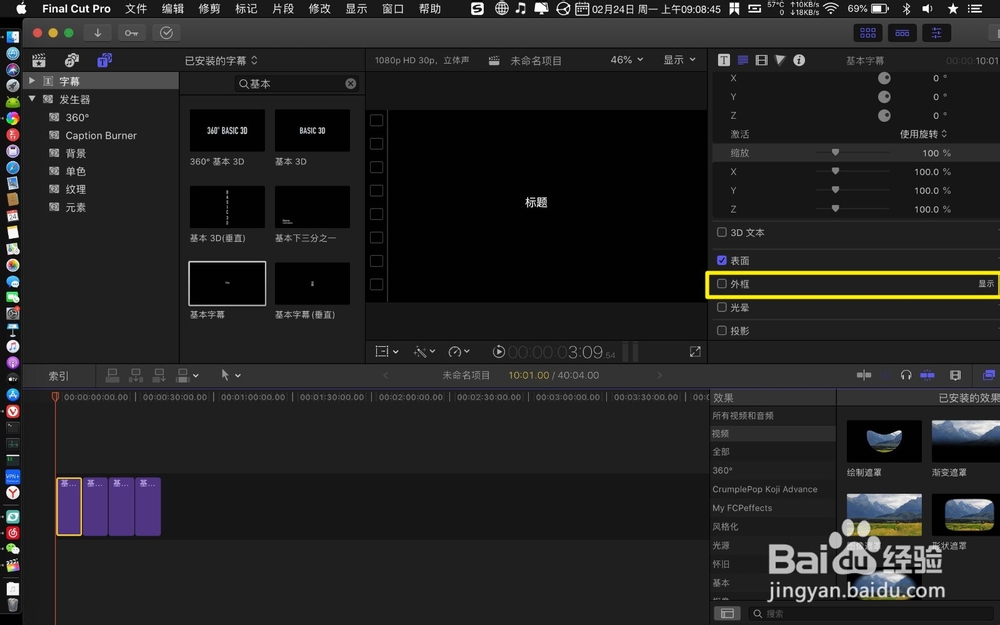

5、选择一个颜色,宽度设置4。


6、单击第二个字幕,外框选择上。
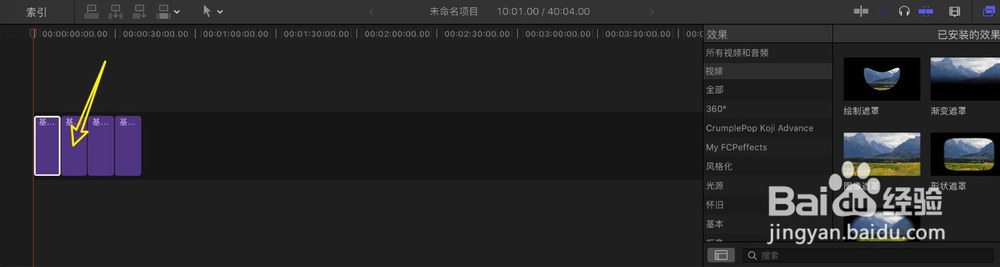

7、点击红色,选择橘黄色。
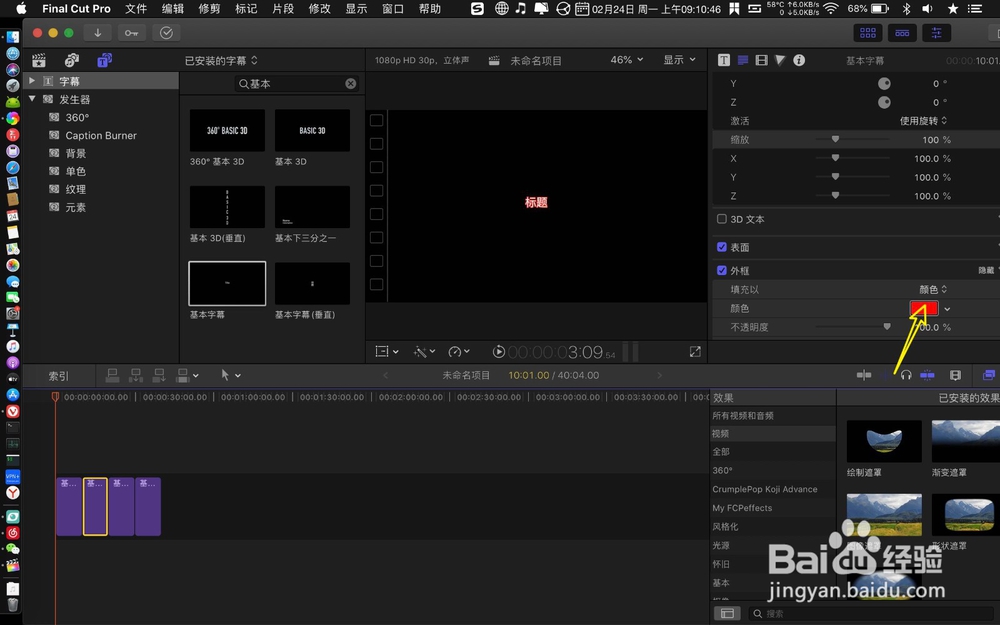

8、再选第三字幕,勾外框点击颜色。


9、选择蓝色,那么字幕就有了不同的色彩,就制作了不同颜色的字幕。
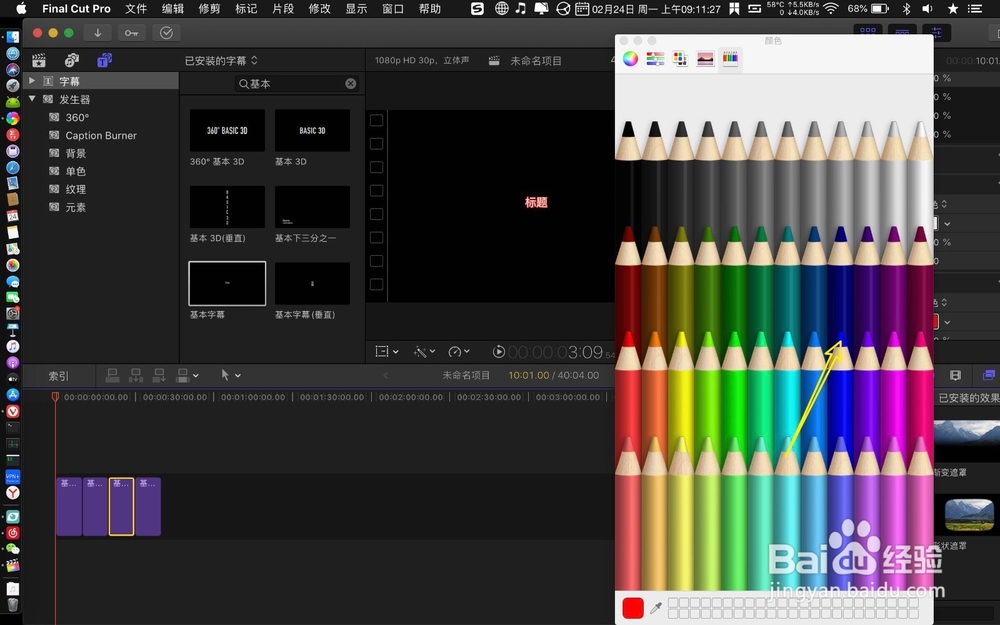
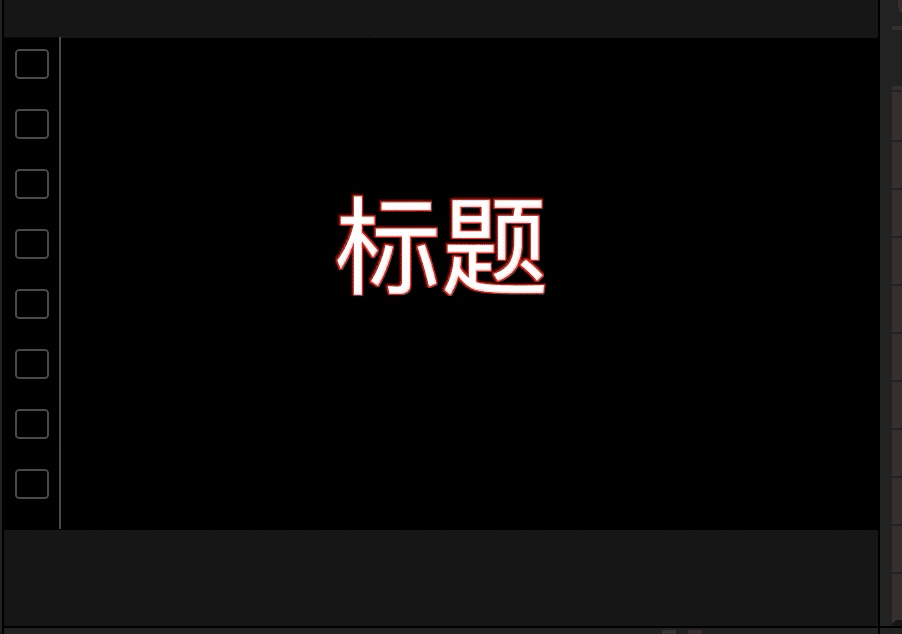
时间:2024-10-19 00:43:30
1、如果fcpx未有字幕,点击t,点击字幕。

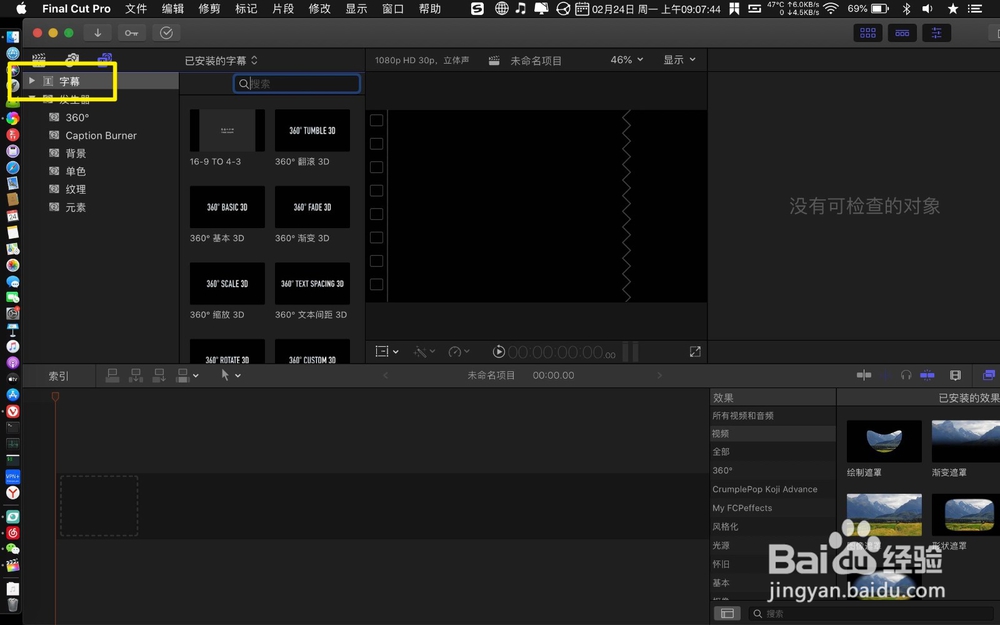
2、把基本字幕拖下时间线,重复拖入多个基本字幕到时间线。
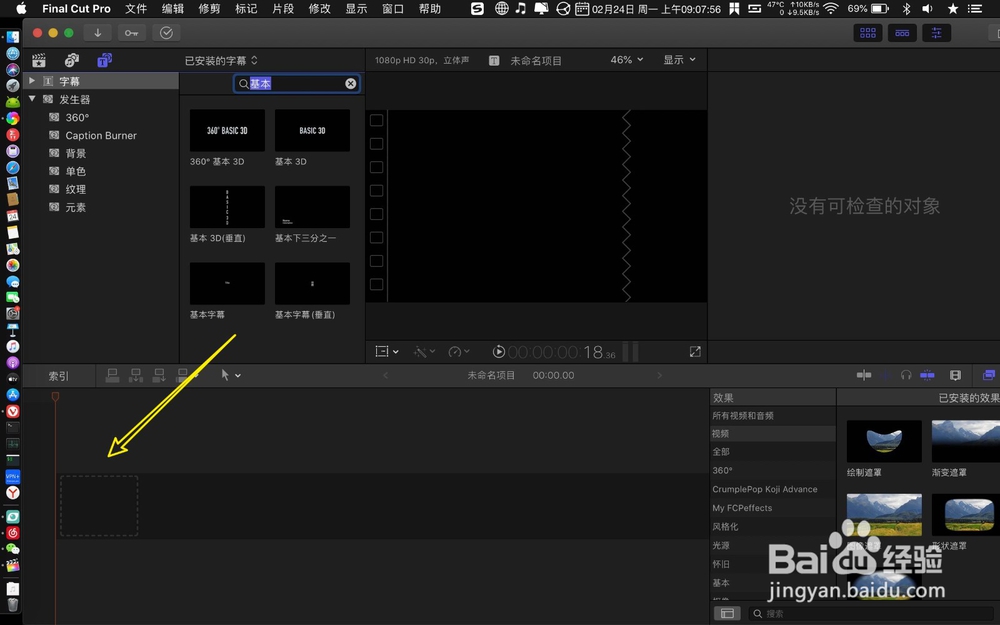

3、点击第一字幕,右边文本界面下拉。


4、外框选上,点击红色。
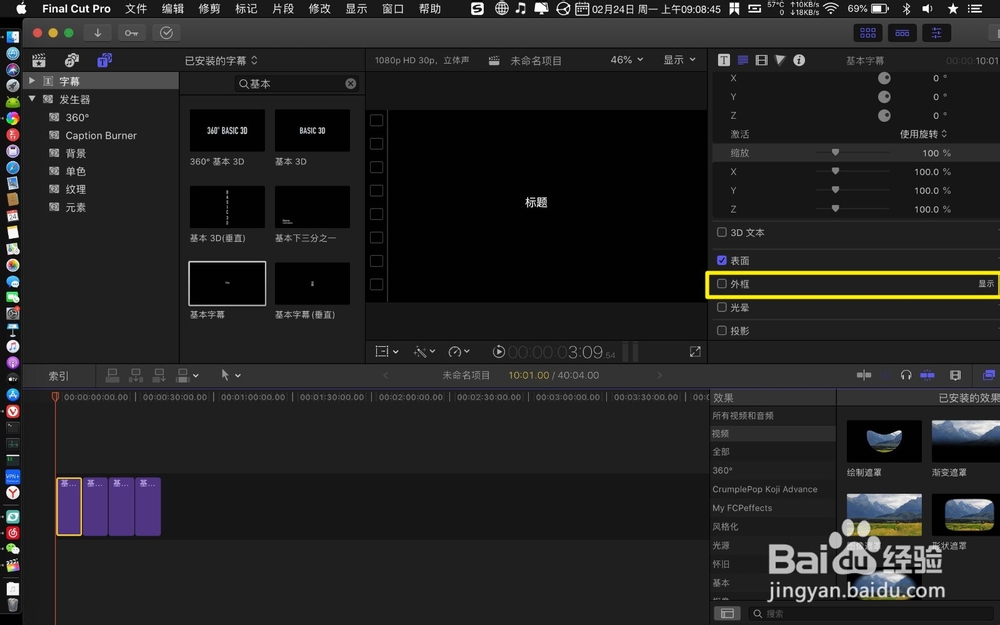

5、选择一个颜色,宽度设置4。


6、单击第二个字幕,外框选择上。
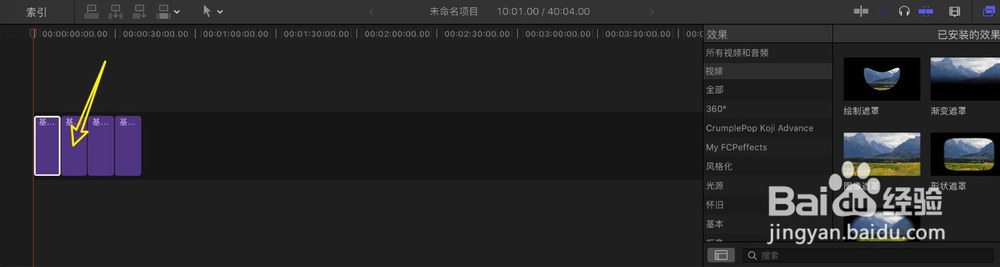

7、点击红色,选择橘黄色。
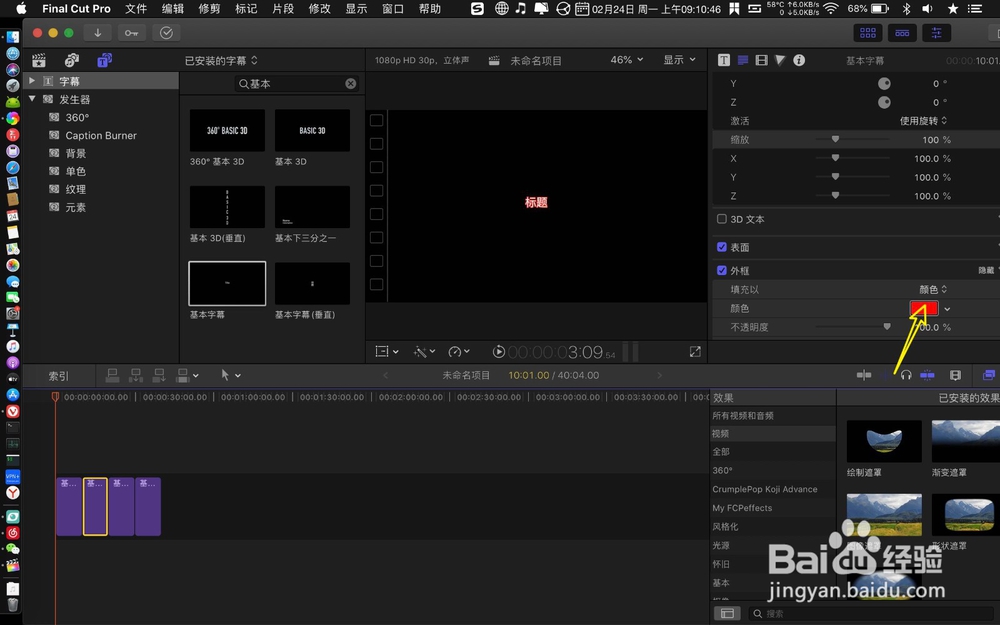

8、再选第三字幕,勾外框点击颜色。


9、选择蓝色,那么字幕就有了不同的色彩,就制作了不同颜色的字幕。